Phần mở rộng tệp The.m4v hoặc M4V được liên kết với định dạng video M4V của Apple. Các tệp M4V nổi tiếng là khó chuyển đổi, đòi hỏi các ứng dụng bổ sung và chỉ khả dụng cho các thiết bị của Apple. Loại tệp Apple M4V tương tự như định dạng MP4. Tuy nhiên, một số thiết bị không hỗ trợ định dạng tệp M4V. Một cách dễ dàng chuyển đổi M4V sang WAV tệp ở định dạng thân thiện với thiết bị hơn bằng cách sử dụng công cụ máy tính để bàn hoặc trình chuyển đổi trực tuyến để tránh các vấn đề tương thích bằng cách sử dụng các trình chuyển đổi tệp mạnh mẽ này.
- Phần 1. Cách được đề xuất nhất để chuyển đổi tệp M4V của bạn sang tệp WAV
- Phần 2. Làm thế nào để chuyển đổi M4V của bạn sang tệp WAV mà không làm giảm chất lượng trên máy Mac
- Phần 3. Công cụ trực tuyến miễn phí để chuyển đổi tệp M4V sang WAV một cách nhanh chóng
- Phần 4. Câu hỏi thường gặp về M4V và WAV
Phần 1. Cách được đề xuất nhất để chuyển đổi tệp M4V của bạn sang tệp WAV
AVAide Video Converter
Sử dụng công cụ tuyệt vời này sẽ làm cho việc chuyển đổi dễ dàng hơn nhiều. Thật dễ dàng để sử dụng AVAide Video Converter trên cả máy Mac và máy tính Windows. Nó sử dụng công nghệ tăng tốc để tăng tỷ lệ chuyển đổi lên 30 lần. Ngoài ra, AVAide Video Converter cho phép người dùng chuyển đổi giữa hơn 300 định dạng video khác nhau. Chuyển đổi nhiều tệp có kích thước bất kỳ mà không làm giảm chất lượng. Trước khi chuyển đổi, bạn có thể thực hiện các thay đổi đối với, chỉnh sửa và quản lý tệp của mình. Trình tăng cường video, Trình tạo 3D và trình chỉnh sửa âm thanh tích hợp chỉ là một vài trong số những tính năng tuyệt vời mà bạn sẽ tìm thấy trong chương trình này. Chuyển đổi tệp không giới hạn chỉ trong vài giây. Cùng với đó, đây là những quy trình bạn nên thực hiện để chuyển đổi tệp M4V sang WAV ngoại tuyến.
Bước 1Tải xuống và cài đặt
Truy cập trang web chính thức của AVAide và tải xuống công cụ trên PC của bạn. Nếu không, bạn có thể nhấp vào nút tải xuống bên dưới để có được nó một cách dễ dàng.

Hãy thử nó Đối với Windows 7 trở lên
 An toàn tải
An toàn tải
Hãy thử nó Dành cho Mac OS X 10.13 trở lên
 An toàn tải
An toàn tảiBước 2Nhập tệp M4V
Tải lên các tệp của bạn bằng cách kéo chúng vào giao diện cùng một lúc. Bạn có thể click vào Thêm các tập tin nút nằm ở phần trên cùng bên trái của giao diện. Để tải lên nhanh hơn, bạn có thể tải lên toàn bộ thư mục nơi các tệp của bạn để chuyển đổi được lưu. Chỉ cần nhấn vào Thêm các tập tin, sau đó chọn Thêm thư mục.
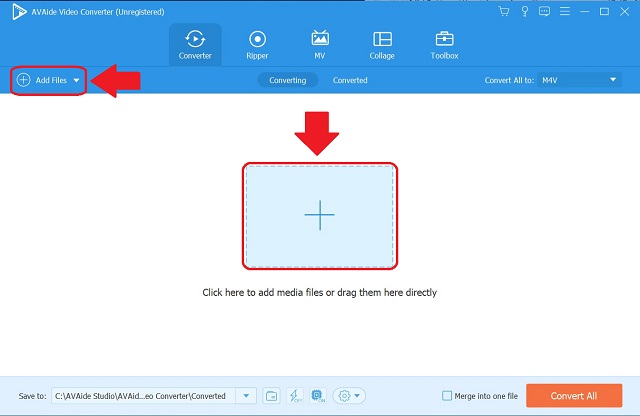
Bước 3Cài đặt trước cho tệp WAV
Để chuyển đổi M4V sang WAV. Đặt các tệp của bạn thành WAV, nhấn vào Chuyển đổi tất cả thành , sau đó chọn định dạng âm thanh ưa thích của bạn. Nó sẽ quyết định chất lượng đầu ra của bạn sẽ cao như thế nào.
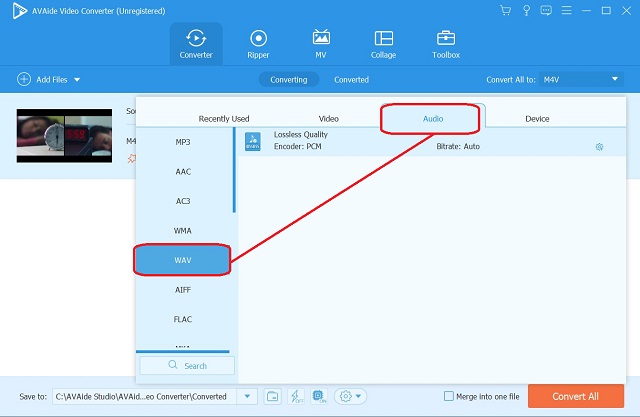
Bước 4Bắt đầu chuyển đổi
Để bắt đầu chuyển đổi, hãy nhấn vào Chuyển đổi tất cả nút nằm ở phần dưới cùng bên phải của giao diện. Chờ quá trình hoàn thành.
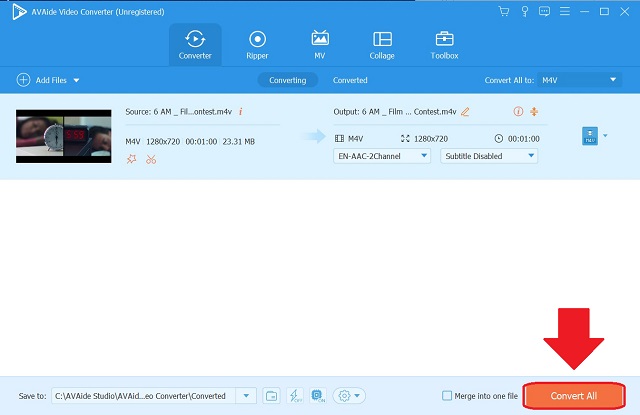
Bước 5Kiểm tra các tệp đã chuyển đổi
Cuối cùng, hãy kiểm tra các tệp đã hoàn thành bằng cách đi tới Chuyển đổi chuyển hướng. Các tệp đã chuyển đổi cũng được lưu trên máy tính của bạn. Để định vị trực tiếp đích của tệp trên PC của bạn, hãy nhấp vào thư mục bên cạnh các tệp được chuyển đổi.
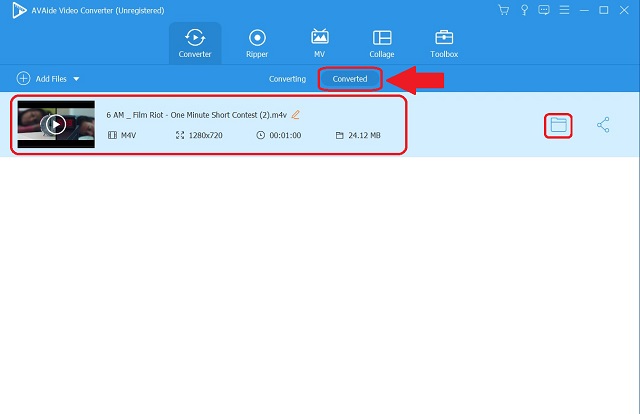
Phần 2. Làm thế nào để chuyển đổi M4V của bạn sang tệp WAV mà không làm giảm chất lượng trên máy Mac
1. iTunes
Chuyển đổi tệp M4V sang WAV trên máy Mac có thể được thực hiện bằng iTunes. iTunes là một ứng dụng miễn phí quản lý thư viện nhạc, mua nhạc, phát lại video nhạc của bạn và hơn thế nữa. Hơn nữa, chuyển đổi video sang âm thanh chỉ là một tính năng của ứng dụng này; bạn cũng có thể tải xuống podcast, video nhạc và sách nói từ iTunes Store. Để chuyển đổi giữa các định dạng âm thanh khác nhau như MP3, WAV và AAC, bạn có thể sử dụng iTunes. Nếu bạn muốn chuyển đổi tệp M4V sang WAV sử dụng công cụ này, hãy làm theo các bước sau.
Bước 1Mở iTunes trên Mac
Trước hết, hãy tìm Tập tin cài đặt trên thanh menu nằm ở phần ngoài cùng bên trái của công cụ. Nhấn vào Đổi cái nút.
Bước 2Đặt định dạng mong muốn
Trên danh sách các định dạng rút gọn, hãy nhấp vào Tạo trong WAV nút phiên bản.
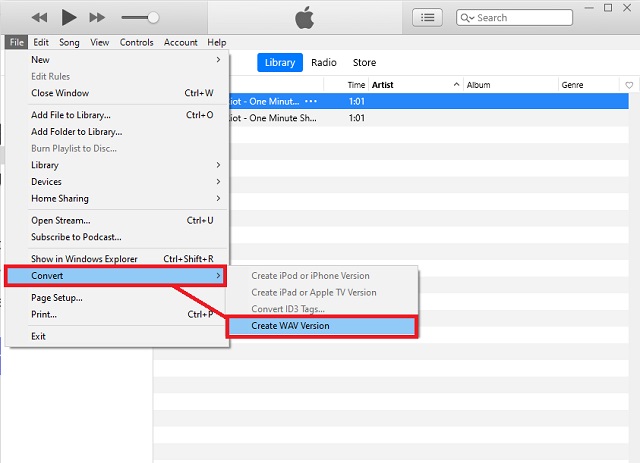
2. Audacity
Một công cụ phổ biến khác cũng lý tưởng trong việc chuyển đổi là Audacity. Nó là một phần mềm ứng dụng ghi âm và biên tập âm thanh kỹ thuật số. Đó là một công cụ chuyển đổi AIFF sang WAV có thể tải xuống miễn phí, chắc chắn sẽ hỗ trợ bạn. Trình chỉnh sửa này giúp bạn dễ dàng chuyển đổi và tạo các tệp âm thanh như nhạc, podcast và các dự án âm thanh khác. Hơn nữa, nó tương thích với cả hệ điều hành Windows và Mac. Hãy thử cái này bằng cách làm theo các bước dưới đây.
Bước 1Cài đặt ứng dụng
Trên thanh menu được trình bày ở trên, hãy nhấp vào Tập tin khuy ao. Tiếp tục bằng cách nhấp vào Xuất khẩu nút để chuyển đổi.
Bước 2Điều chỉnh định dạng
Sau khi nhấp vào, hãy tìm kiếm Xuất dưới dạng WAV và nhấp vào nó.
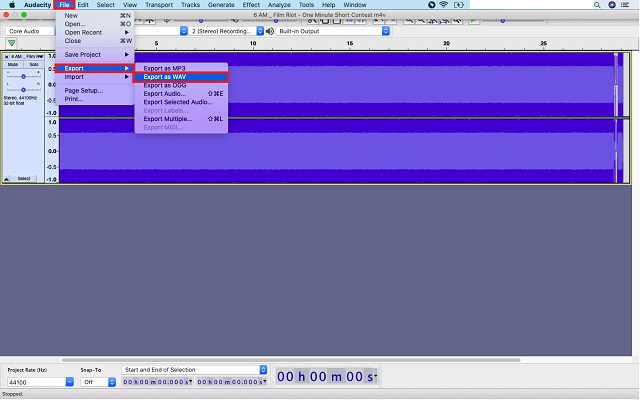
Phần 3. Công cụ trực tuyến miễn phí để chuyển đổi tệp M4V sang WAV một cách nhanh chóng
AVAide Free Video Converter
Nếu bạn đang tìm kiếm một công cụ chuyển đổi trực tuyến tệp M4V sang tệp WAV trực tuyến, bạn đang ở đúng trang. AVAide Free Video Converter được sử dụng miễn phí và hỗ trợ nhiều định dạng tệp. Không có hình mờ khi bạn sử dụng AVAide Free Video Converter. Hơn nữa, công cụ chuyển đổi trực tuyến này hoạt động với bất kỳ trình duyệt nào trên bất kỳ nền tảng nào sau đây: Windows, Mac OS X hoặc Linux. Bạn có thể chuyển đổi bao nhiêu tệp M4V tùy thích với điều này. Hãy làm theo các bước đơn giản sau để chuyển đổi M4V sang WAV ngay lập tức!
Bước 1Tải xuống Trình khởi chạy
Đánh vào THÊM CÁC PHIM CỦA BẠN , sau đó tải xuống trình khởi chạy cùng một lúc. Từ cửa sổ sẽ xuất hiện, hãy nhấp vào Tải xuống nút, sau đó Mở.
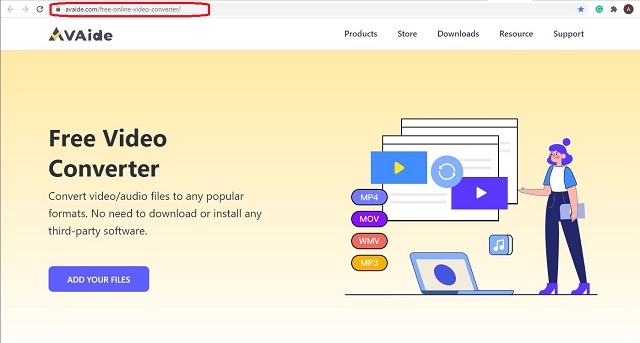
Bước 2Nhập tệp của bạn
Sau khi có được trình khởi chạy, hãy tải lên các tệp M4V của bạn. Đánh vào THÊM CÁC PHIM CỦA BẠN một lần nữa để tải lên tệp ban đầu của bạn, sau đó nhấn vào Thêm tập tin trên giao diện để thêm nhiều tệp hơn.
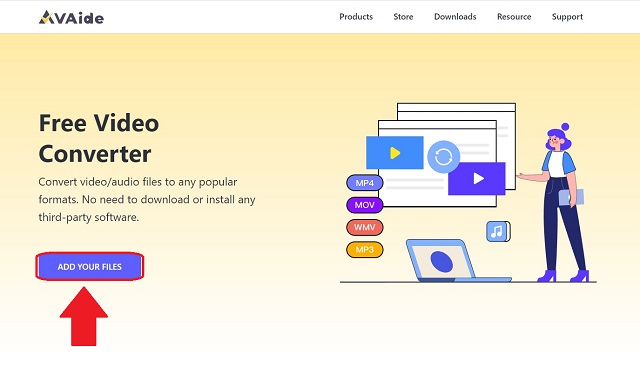
Bước 3Thiết lập tùy chọn định dạng của bạn
Chọn WAV định dạng tệp từ các định dạng âm thanh ở cuối giao diện.
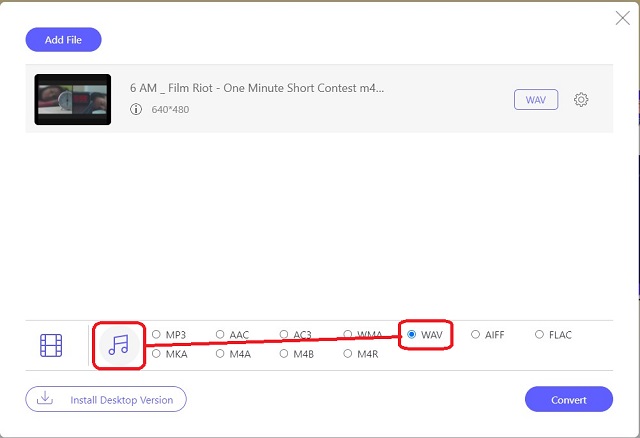
Bước 4Chọn một bộ nhớ cho các tệp đã hoàn thành
Bạn có thể bắt đầu chuyển đổi ngay sau khi thiết lập. Nhấn vào Đổi ở phần dưới cùng bên phải của giao diện, sau đó đợi quá trình chuyển đổi tức thì kết thúc.
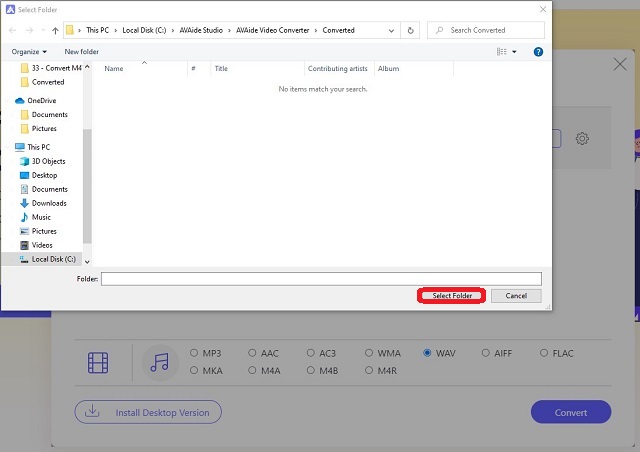
Bước 5Chờ chuyển đổi
Việc hoàn thành sẽ chỉ mất chưa đầy một phút. Bạn sẽ được thông báo ngay sau khi hoàn tất việc chuyển tệp M4V sang WAV.
Phần 4. Câu hỏi thường gặp về M4V và WAV
Smart Tivi LG có chơi được M4V không?
Không, họ không thể. M4V chỉ có thể chơi trên các thiết bị của Apple.
M4V có thể chơi trên điện thoại Android của tôi không?
M4V phù hợp với người dùng với các sản phẩm của Apple như iPhone. Để phát lại M4V trên điện thoại Android, trước tiên bạn phải chuyển đổi nó sang định dạng tương thích với thiết bị của mình. Bạn có thể dùng AVAide Video Converter để chuyển đổi tệp của bạn nhanh nhất có thể.
Tại sao tôi không thể mở tệp M4V trên máy Mac?
Rất tiếc, không phải lúc nào tệp M4V cũng có thể phát được trong Apple Music hoặc QuickTime Player. Tệp M4V phải tuân thủ các yêu cầu cụ thể để có thể phát trên Apple Music.
Tôi hy vọng bài đăng này đã giúp bạn quyết định sử dụng công cụ chuyển đổi nào. Không được thiên vị, nhưng dựa trên những gì bạn đã đọc và trải nghiệm của chúng tôi với những sản phẩm này, AVAide Video Converter đã để lại cho chúng tôi một ấn tượng tích cực. Bạn phải thử nó cho chính mình để tin rằng nó.
Hộp công cụ video hoàn chỉnh của bạn hỗ trợ hơn 350 định dạng để chuyển đổi với chất lượng không mất dữ liệu.
Chuyển đổi sang WAV
- Chuyển đổi AVI sang WAV
- Chuyển đổi AMR sang WAV
- Chuyển đổi AIFF sang WAV
- Chuyển đổi M4A sang WAV
- Chuyển đổi AAC sang WAV
- Chuyển đổi FLAC sang WAV
- Chuyển đổi AC3 sang WAV
- Chuyển đổi MP4 sang WAV
- Chuyển đổi MOV sang WAV
- Chuyển đổi MKV sang WAV
- Chuyển đổi M4V sang WAV
- Chuyển đổi FLV sang WAV
- Chuyển đổi WMV sang WAV
- Chuyển đổi WebM sang WAV
- Chuyển đổi WMA sang WAV
- Chuyển đổi VOB sang WAV
- Chuyển đổi SWF sang WAV
- Chuyển đổi OGG sang WAV
- Chuyển đổi MTS sang WAV
- Chuyển đổi MPEG sang WAV
- Chuyển đổi CAF sang WAV
- Chuyển đổi APE sang WAV




